iPad 第10世代を購入しました。発表時はコスパが悪い印象だったので購入する気はなかったのですが、実物を見てみると本体カラーに一目惚れし、気づいたら手元に…
半ば衝動買い的なところもあるものの、通常iPadの第10世代はどれほど実用的なのか?それを確かめたい気持ちもあります。
実際に使ってみたところ使い勝手は悪くなく、iPad Airほどの性能を求めないなら、ほとんどの人にとって丁度良い選択になると思います。そんなiPad 第10世代を使った感想を紹介していくので、興味のある方はチェックしてみてください。
iPad 第10世代になって進化したところ
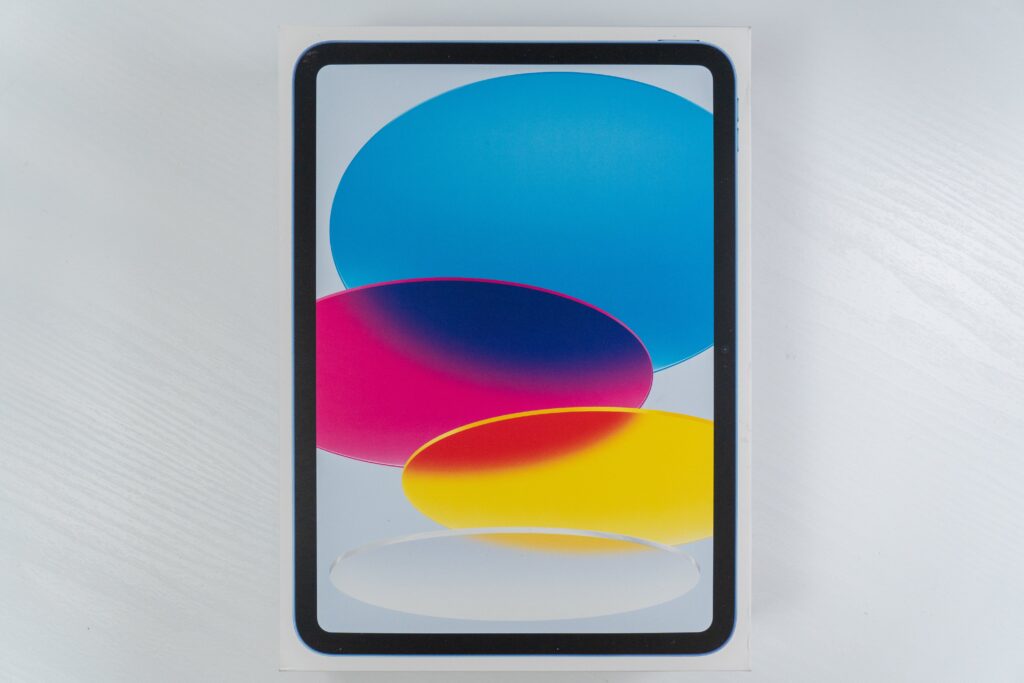
| 機種名 | iPad 第10世代 | iPad 第9世代 |
| 画面サイズ | 10.9インチ | 10.2インチ |
| ディスプレイ | Liquid Retinaディスプレイ 2,360 x 1,640ピクセル 最大500ニト sRGB True Toneディスプレイ | Retinaディスプレイ 2,160 x 1,620ピクセル 最大500ニト sRGB True Toneディスプレイ |
| チップ | A14 | A13 |
| バッテリー | Wi-Fiでのインターネット利用、ビデオ再生:最大10時間 携帯電話データネットワークでのインターネット利用:最大9時間 | Wi-Fiでのインターネット利用、ビデオ再生:最大10時間 携帯電話データネットワークでのインターネット利用:最大9時間 |
| カメラ | 12MP広角カメラ ƒ/1.8絞り値 最大5倍のデジタルズーム 写真のスマートHDR 3 | 8MP広角カメラ ƒ/2.4絞り値 最大5倍のデジタルズーム 写真のHDR |
| コネクタ | USB‑C | Lightning |
| 認証 | トップボタンにTouch ID | ホームボタンにTouch ID |
| スピーカー | ステレオ(横向き) | ステレオ |
| ペンシル | Apple Pencil(第1世代)に対応 | Apple Pencil(第1世代)に対応 |
| キーボード | Magic Keyboard Folioに対応 | Smart Keyboardに対応 |
| ストレージ | 64GB 256GB | 64GB 256GB |
| サイズ | 高さ:248.6 mm 幅:179.5 mm 厚さ:7 mm | 高さ:250.6 mm 幅:174.1 mm 厚さ:7.5 mm |
| 重さ | Wi-Fiモデル:477 g Cellularモデル:481 g | Wi-Fiモデル:487 g Cellularモデル:498 g |
| ネットワーク | Wi‑Fi 6(802.11a/b/g/n/ac/ax) 5G対応 ギガビットLTE(最大32バンド) | Wi‑Fi 5(802.11a/b/g/n/ac) ギガビット級LTE(最大27バンド) |
| Bluetooth | Bluetooth 5.2 | Bluetooth 4.2 |
| 価格 | Wi-Fiモデル:58,800円(64GB)、84,800円(256GB) Cellularモデル:84,800円(64GB)、110,800円(256GB) | Wi-Fiモデル:49,800円(64GB)、71,800円(256GB) Cellularモデル:69,800円(64GB)、91,800円(256GB) |
iPad 第9世代から大きく進化したところはデザインそのものでしょう。
ホームボタンを廃止したことでディスプレイサイズが大きくなったり、USBポートをType-Cに変えたりと見た目が大きく変わりました。指紋認証もホームボタンではなくサイドボタンへと変更。

ただし性能自体は大きく変わっているわけでもなく、Apple Pencil第2世代に対応していないため、少し中途半端に感じるところもあります。
iPad 第10世代が中途半端だと思うポイント
Apple Pencil第2世代に非対応
どういうわけかApple Pencil第2世代には対応させず、第1世代をそのまま使えるようにしています。
Apple Pencil第1世代だと充電方法がlightning端子を使うかUSB-Cに変換するコネクタが必要になるので、面倒な充電方法になりますね。
さらにiPad Proのようにペンシルをマグネットで設置させつつ充電するスタイルにもできないので、手書きを多用する人にとっては扱いづらいでしょう。
簡単な対策としては、Apple Pencil第1世代を使わずにサードパーティ製のペンシルを使ってペンシルホルダーを貼り付けましょう。
 YAMA
YAMA私が使っているスタイラスペンはUSB-Cで充電できてiPad 第10世代に対応しているので使いやすいです。
Apple Pencil 第1世代は純正品ではありますが、筆圧検知機能しかメリットがありません。こだわりがなければ、社外製のペンシルを使う方がいいでしょう。
価格が高い
iPad 第9世代は4万円台なのでコスパは高いのですが、iPad 第10世代は6万円前後もするので割高な印象。
第10世代になってデザインが大幅に変わったものの、中身の性能自体は第9世代からそこまで変わっていません。とはいえiPad AirやProを買うよりは値段が安いです。
 YAMA
YAMA通常iPadはクリエイター向けというよりはライトユーザー向けの性能なので、もう少し安くしてもよかったと思います。
USB-Cだけど転送速度は第9世代から変わらない

Type-Cに対応したもののUSB2.0という規格になっているので、通信速度に関しては同じくUSB2.0だった第9世代からあまり変わっていないです。
とはいえUSBポートの性能というのは日常で使っていてそこまで気にならないので、よほどスペックにこだわる方じゃなければ問題ないかと。
それに充電速度に関してはiPad 第9世代だと最大20Wまでのところ、iPad 第10世代になって30W以上に対応したことで高速充電ができるようになりました。
それだけでもUSB-Cになって良かったと思うので、通信速度が速くなっていないところだけは許容するしかなさそう。
ディスプレイ性能が地味に残念
iPad 第10世代からLiquid Retinaディスプレイになって品質は上がりましたが、フルラミネーションディスプレイや反射防止コーティングには対応していないです。
フルラミネーションディスプレイに対応していないと手書きした時にズレが生じるので、細かい線を書きたい時に思うように書けないといったデメリットがあります。
できれば対応していて欲しかったですが、対応していなかったところで手書きが全然できないわけではありません。
 YAMA
YAMA私は絵を書くよりメモを書く方が多いですが、文字を書くだけならフルラミネーションディスプレイじゃなくても違和感なく書けます。
ただしiPad 第10世代はApple Pencil第2世代に対応していないので、手書き端末として第9世代から大して進化していないのは気になるところですね。
iPad第10世代を使って感じたメリット
シンプルに性能が良い

全体的に中途半端な性能が目立ってしまうiPad 第10世代ですが、それでもiPad 9世代よりチップ性能が上なのでスペックは高いです。Lightroomでの画像編集や処理が重たいゲームなど、だいたいの作業はストレスなく使えているので快適。
ちなみにプロセッサのA14 BionicチップはiPhone 12シリーズやiPad Air 第4世代と同じ性能になります。
型落ちのチップを使っていますが、それでも普段使いでストレスなく使える性能です。
これまでのiPadと比べると微妙な立ち位置のiPad 第10世代ですが、それでも性能は良いのでiPad Proみたいな使い方をしないのであれば十分でしょう。
とはいえiPadの用途がネットサーフィンや動画視聴だけだと明らかに性能を持て余してしまうので、価格に見合わないかもしれません。それならiPad 第9世代にするか、Androidタブレットの方が割に合うでしょう。
Magic Keyboard Folioを使うことで作業が捗る

iPad 第10世代用のMagic Keyboard Folioはトラックパッド付きなのでノートPCのように操作できるのが特徴です。
今まで通常iPad用のキーボードはトラックパッドが付いていなかったので、ややPC的な使い方がやりづらい印象でしたが、今回はトラックパッド付きなのでMacbookっぽい操作ができます。
トラックパッドの性能はMacbook並みに使いやすく、普通のマウスを使うより直感的な操作がやりやすいです。
ただ値段が3万円以上という高さなのでオススメしづらい。どうしても純正品を使いたいわけでもないなら、サードパーティー製のキーボードを選ぶ方が安上がりだと思います。
魅力的なカラー

iPad 第10世代の本体カラーはこれまでにないカラフルなデザインなので、見た目を重視する人にオススメしやすいです。私はブルーを選びましたが、他にもオレンジやピンクがあるので、これまでと違ったカラーのiPadを楽しめます。
iPad Air第5世代のブルーと比べてみても第10世代は濃い青色という感じなので、個人的には好みの青色です。
とはいえカラフルな配色ばかりでシンプルなカラーが白色しか用意されていないので、ブラックが好きな人にとっては選びづらいかもしれません。
インカメラの位置が真ん中になっている
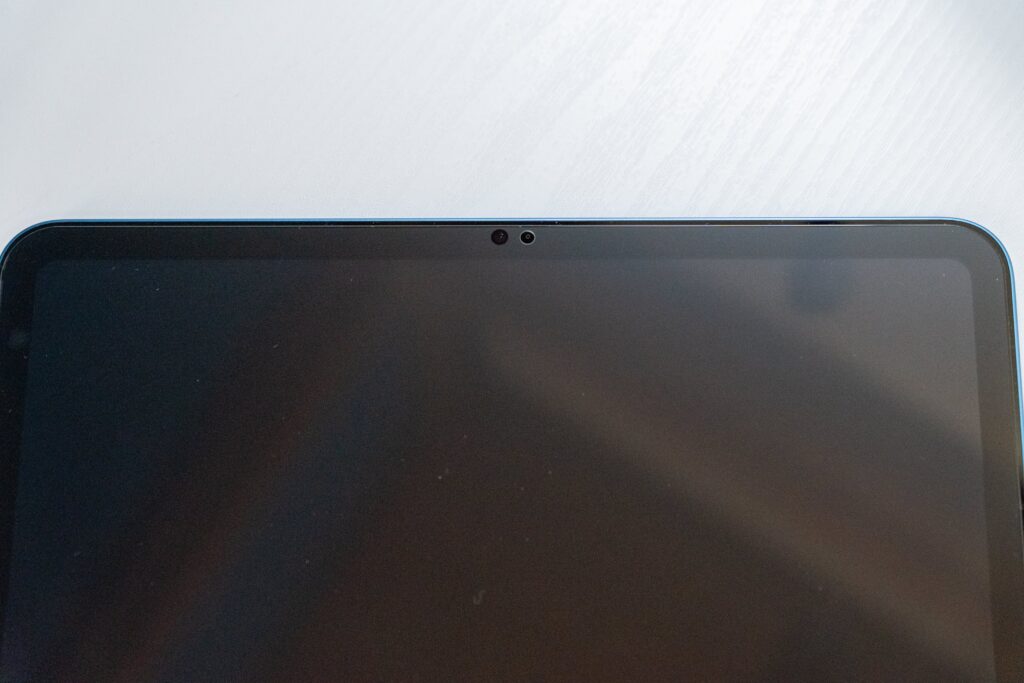
iPad 第10世代の良いところはインカメラの位置が真ん中に配置されていることです。他のiPadは本体を横向きにしたとき、インカメラの位置が真ん中にならないので、ビデオ通話時に不自然な角度になるのが不満でした。
しかしiPad 第10世代なら横向きでもインカメラが真ん中に来るので、自然な画角でビデオ通話ができます。おかげでZoomのビデオ通話がやりやすくなったので、通話用デバイスとして使いやすくなりました。
 YAMA
YAMAもしiPadをビデオ通話用途で使いたい場合、iPad 第10世代は積極的にオススメできるデバイスになります。
【まとめ】多くを求めないなら第10世代で問題なし

ちょっとしたクリエイティブ作業やゲーム用として使うならiPad 第10世代は丁度良いでしょう。最近のiPad AirやProは性能も価格も高すぎるので、価格を考えてもiPad 第10世代を選ぶのは悪くない選択肢だと思いました。





